아이폰 사진 위치 정보 제거 및 설정 확인 방법
아이폰 사진의 위치 정보는 사용자의 개인 정보를 보호하는 데 중요한 역할을 합니다. 많은 사용자들이 아이폰의 사진에 포함된 위치 정보를 쉽게 제거하고, 설정을 확인하는 방법을 궁금해합니다. 본 글에서는 아이폰 사진의 위치 정보 제거 및 설정 확인 방법에 대해 자세히 설명하겠습니다.

[목차여기]
▼ 아래 정보도 함께 확인해보세요.
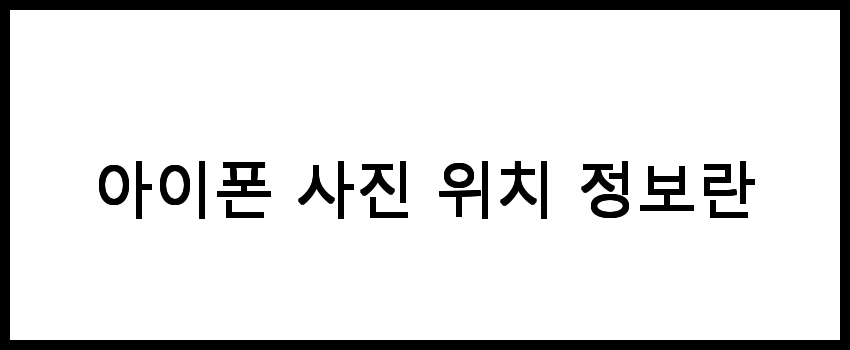
아이폰 사진 위치 정보란
아이폰은 사진을 찍을 때, 해당 사진이 촬영된 위치 정보인 GPS 데이터를 함께 저장합니다. 이 정보를 통해 사용자는 사진을 찍은 장소를 쉽게 기억할 수 있으며, 지도와 함께 사진을 정리할 수 있는 장점이 있습니다. 하지만 개인 정보 보호를 위해 사진의 위치 정보를 제거할 필요가 있을 수 있습니다. 또한, 위치 정보의 사용 여부를 설정할 수도 있습니다.
📌 아이폰의 사진 위치 정보를 알아보고 싶으신 분들은 아래 링크를 참고해보세요.
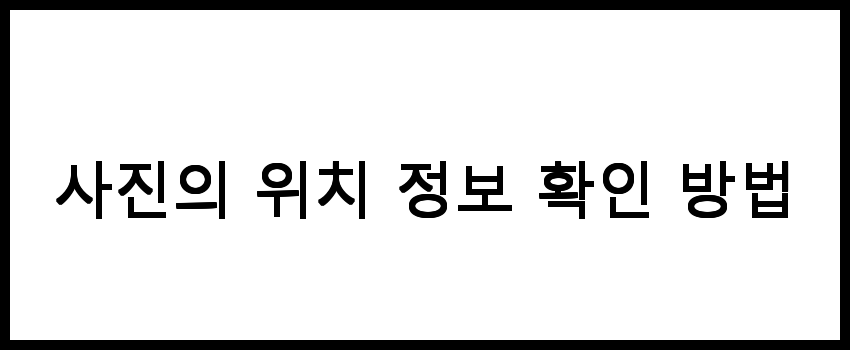
사진의 위치 정보 확인 방법
아이폰에서 사진의 위치 정보를 확인하는 방법은 다음과 같습니다. 이 과정을 통해 특정 사진이 촬영된 위치를 쉽게 알아볼 수 있습니다.
- 사진 앱을 엽니다.
- 위치 정보를 확인하고자 하는 사진을 선택합니다.
- 사진을 열고 아래로 스크롤하면, 사진의 상세 정보가 나타납니다.
- 상세 정보에서 사진이 촬영된 위치를 확인할 수 있습니다.
📷 사진의 위치 정보를 확인하고 싶으신 분들은 아래 링크를 확인해보세요!
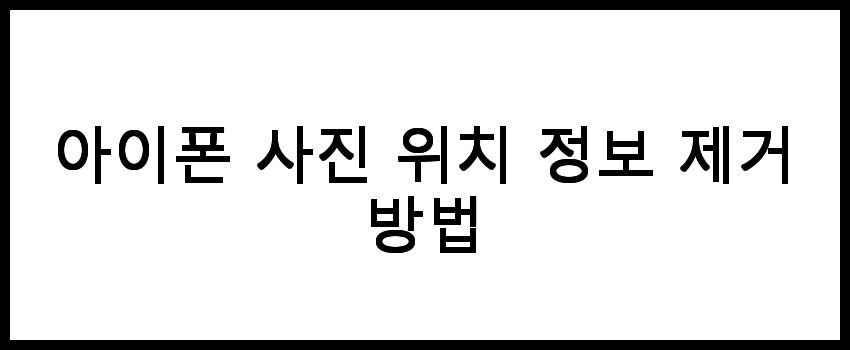
아이폰 사진 위치 정보 제거 방법
사진의 위치 정보를 제거하려면 다음과 같은 단계를 따르면 됩니다:
- 사진 앱을 엽니다.
- 위치 정보를 제거할 사진을 선택합니다.
- 사진을 열고, 하단의 공유 버튼(사각형에서 화살표가 나오는 아이콘)을 누릅니다.
- 공유 메뉴에서 정보 아이콘을 선택합니다.
- 정보 화면에서 위치 제거 버튼을 누릅니다.
- 위치 정보를 제거할 것인지 확인하는 팝업이 나타나면, 제거를 선택합니다.
📌 아이폰 사진 위치 정보 제거 방법에 대한 자세한 내용은 아래 링크를 참고하세요!
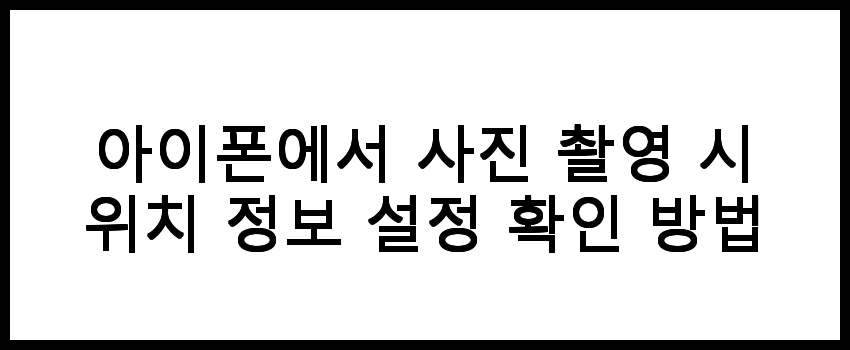
아이폰에서 사진 촬영 시 위치 정보 설정 확인 방법
사진을 촬영할 때 위치 정보가 자동으로 저장되지 않도록 설정할 수 있습니다. 다음의 단계를 통해 설정을 확인하고 변경할 수 있습니다:
- 설정 앱을 엽니다.
- 개인 정보 보호 및 보안을 선택합니다.
- 위치 서비스를 선택합니다.
- 위치 서비스가 활성화되어 있는지 확인합니다. 활성화되어 있다면, 아래로 스크롤하여 카메라를 선택합니다.
- 카메라의 위치 서비스에서 사용 안 함을 선택하면, 앞으로 촬영하는 사진에 위치 정보가 저장되지 않습니다.
📌 아이폰 사진 촬영 시 위치 정보 설정 방법을 알고 싶다면 아래 링크를 확인하세요!
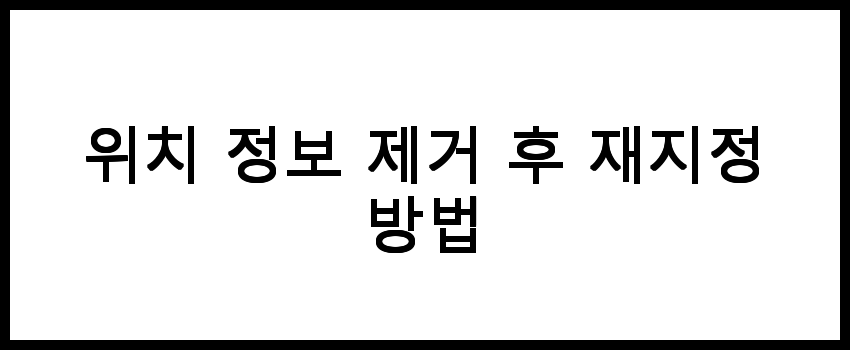
위치 정보 제거 후 재지정 방법
일단 위치 정보가 제거된 사진은 다시 위치 정보를 추가할 수 없습니다. 그러나 새로운 사진을 찍을 때 위치 서비스를 활성화하면, 새로운 사진에는 위치 정보가 저장됩니다. 이 점을 유념하여 사진을 관리해야 합니다. 다음은 새로운 사진에 위치 정보를 추가하는 방법입니다:
- 위치 서비스가 활성화되어 있는지 확인합니다. (위치 서비스 설정에서 카메라를 사용 가능하도록 설정)
- 사진 앱을 열고, 새로운 사진을 촬영합니다.
- 촬영된 사진의 상세 정보에서 위치 정보를 확인합니다.
| 단계 | 설명 | 결과 |
| 사진 위치 확인 | 사진 앱에서 원하는 사진 선택 후 상세 정보 확인 | 촬영 위치 확인 가능 |
| 위치 정보 제거 | 사진에서 공유 버튼 클릭 후 정보에서 위치 제거 | 위치 정보 삭제 |
| 위치 서비스 설정 | 설정에서 개인 정보 보호 및 위치 서비스 선택 | 위치 정보 저장 여부 설정 가능 |
| 새 사진 촬영 | 카메라로 사진 촬영 후 위치 서비스 활성화 확인 | 새로운 사진에 위치 정보 추가 |
📌 위치 정보 제거 후 재지정 방법을 자세히 알고 싶으신 분들은 아래 링크를 확인해보세요.
자주 묻는 질문 FAQs
질문 1. 아이폰에서 사진의 위치 정보를 어떻게 확인하나요?
아이폰에서 사진의 위치 정보는 사진 앱에서 각 사진을 선택한 후, 정보 아이콘을 클릭하면 확인할 수 있습니다.
질문 2. 사진의 위치 정보를 제거하면 어떤 점이 좋은가요?
사진의 위치 정보를 제거하면 개인 정보가 노출되는 것을 방지할 수 있으며, 더욱 안전하게 사진을 공유할 수 있습니다.
질문 3. 아이폰 위치 정보 설정을 어떻게 변경하나요?
아이폰의 위치 정보 설정은 설정 앱에서 개인정보 보호 섹션을 통해 변경할 수 있습니다. 해당 블로그를 참고하세요.
결론
아이폰 사진의 위치 정보는 때로는 필요한 기능이지만, 개인 정보 보호를 위해 제거하는 것이 중요할 수 있습니다. 이 글에서 소개한 방법을 통해 아이폰의 사진 위치 정보를 쉽게 제거하고 설정을 확인할 수 있기를 바랍니다. 안전하고 편리한 아이폰 사용을 위해 위치 정보 관리에 신경 써 주세요.
댓글